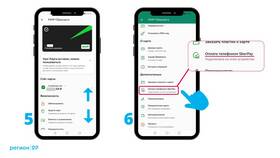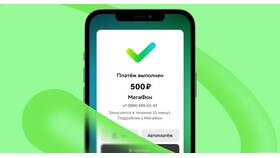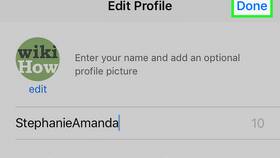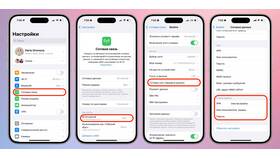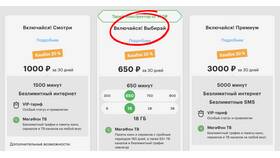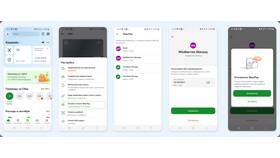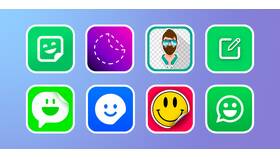Перенос WhatsApp с сохранением всех чатов, медиафайлов и истории сообщений требует соблюдения определенной последовательности действий. Рассмотрим проверенные методы переноса данных между устройствами.
Содержание
Подготовка к переносу данных
- Убедитесь, что на обоих устройствах установлена последняя версия WhatsApp
- Проверьте наличие минимум 2 ГБ свободного места на новом телефоне
- Зарядите оба устройства не менее чем до 50%
- Подключитесь к стабильной Wi-Fi сети
Методы переноса WhatsApp
| Способ | Поддерживаемые платформы | Переносимые данные |
| Официальный перенос через Google Drive/iCloud | Android-Android, iOS-iOS | Чаты, медиа, настройки |
| Локальный перенос по QR-коду | Android-Android | Чаты, медиа, настройки |
| Вручную через компьютер | Любые комбинации | Чаты, медиа (с ограничениями) |
Пошаговая инструкция для Android
Создание резервной копии
- Откройте WhatsApp на старом устройстве
- Перейдите в Настройки → Чаты → Резервная копия чатов
- Нажмите "Создать резервную копию"
- Дождитесь завершения процесса (может занять несколько часов)
Восстановление на новом устройстве
| Шаг | Действие |
| 1 | Установите WhatsApp из Google Play Маркета |
| 2 | Подтвердите номер телефона (должен быть тот же) |
| 3 | Нажмите "Восстановить" при появлении запроса |
| 4 | Дождитесь завершения восстановления |
Перенос между Android и iPhone
- Используйте официальное приложение "Move to iOS" для переноса с Android на iPhone
- Для переноса с iPhone на Android потребуются сторонние решения
- Медиафайлы можно перенести вручную через компьютер
- Голосовые сообщения и некоторые данные могут не перенестись
Локальный перенос через QR-код (только Android)
- На новом телефоне установите WhatsApp и введите номер
- На старом телефоне откройте Настройки → Чаты → Перенос чатов
- На новом телефоне нажмите "Перенести с Android"
- Отсканируйте QR-код с экрана нового телефона
- Дождитесь завершения процесса переноса
Что делать при проблемах
| Проблема | Решение |
| Резервная копия не найдена | Проверьте вход в тот же аккаунт Google/iCloud |
| Недостаточно места | Освободите место или используйте ручной метод |
| Ошибка при восстановлении | Попробуйте использовать мобильные данные вместо Wi-Fi |
Рекомендации после успешного переноса
- Создайте новую резервную копию на новом устройстве
- Проверьте наличие всех важных чатов и файлов
- Не удаляйте старую резервную копию в течение месяца
- Обновите настройки уведомлений под новое устройство
Соблюдение этих инструкций позволит перенести WhatsApp на новый телефон без потери данных и настроек.